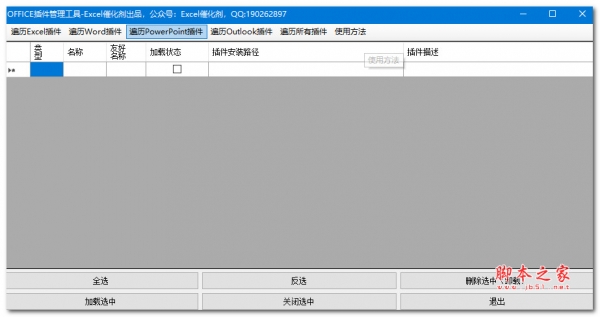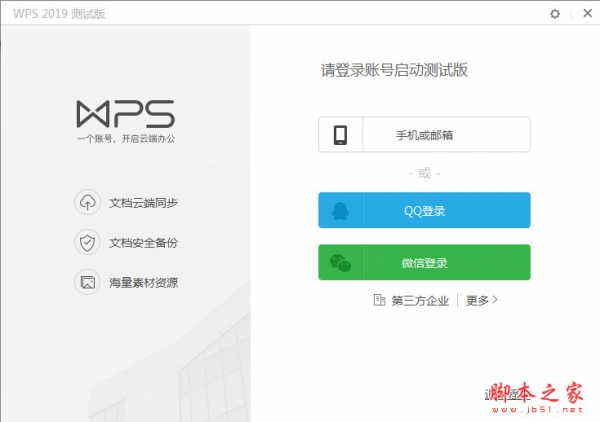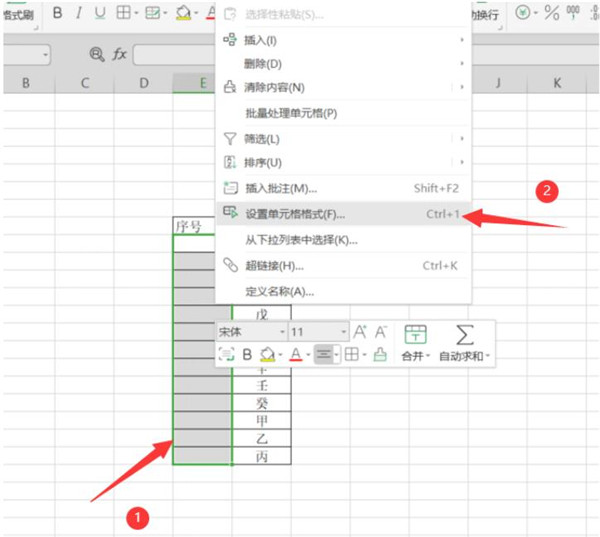Excel2019怎么设置下拉数字递增?Excel2019自动填充序列教程
发布时间:2022-03-11 11:16:02 作者:手工客
Excel2019怎么设置下拉数字递增?这篇文章主要介绍了Excel2019自动填充序列教程,需要的朋友可以参考下
Excel2019如何设置下拉数字递增呢?很多人都不会,其实是很容易的,具体该如何进行设置,下面小编来详细的讲解一下,相信大家看过之后也就会了。

Excel2019自动填充序列教程
先打开我们的电脑,然后打开电脑上面的excel,选中第一个单元格;
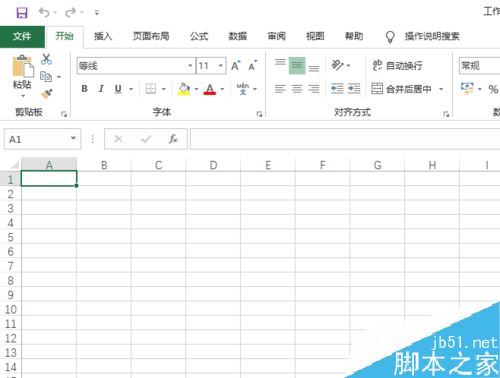
然后我们在里面输入1,之后按回车键;
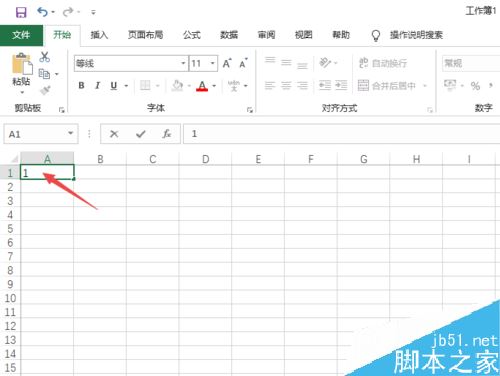
然后选中1这个单元格,之后将鼠标放在该单元格的右下角,出现十字符号后,我们进行下拉;
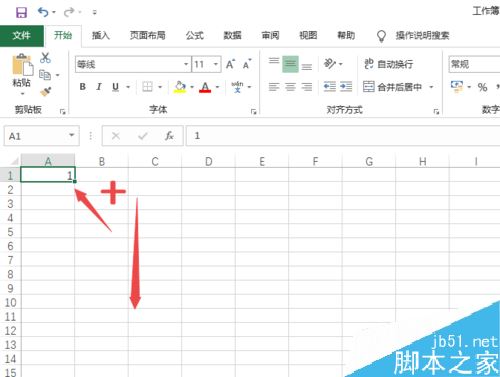
然后我们点击下拉后产生的那个按钮;
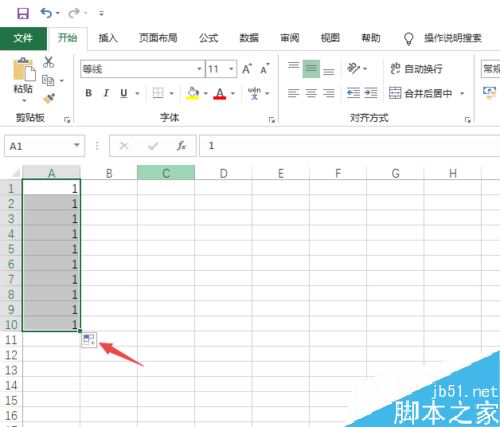
之后我们选择填充序号;
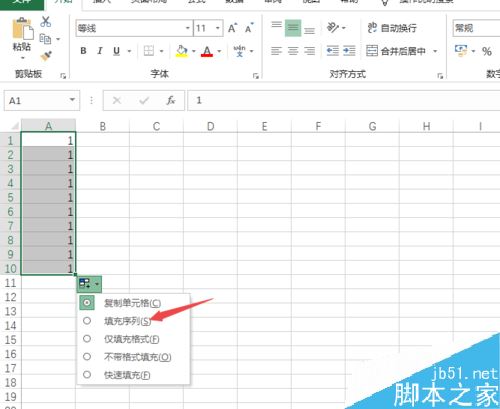
结果如图所示,这样我们就下拉数字递增了。
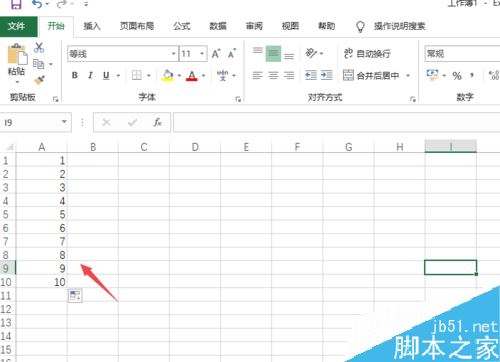
推荐阅读:
Excel 2019怎么将文档保存为低版本?
Excel2019怎么查找重复值?Excel2019显示重复项教程
excel2019怎么加密文件?excel2019文件加密教程
以上就是本篇文章的全部内容了,希望对各位有所帮助。如果大家还有其他方面的问题,可以留言交流,请持续关注手工客!
相关文章
-
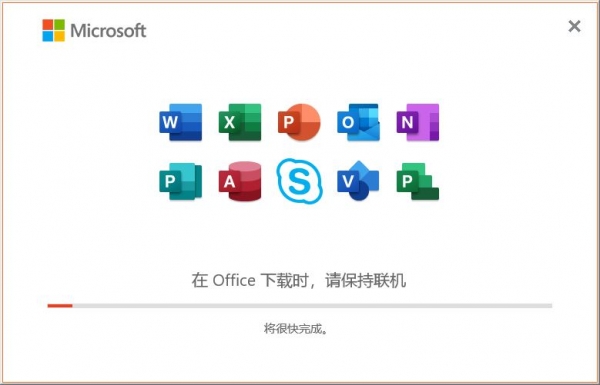
excel下拉序号不递增怎么办 excel序号自动递增设置教程
这篇文章主要介绍了excel下拉序号不递增怎么办 excel序号自动递增设置教程的相关资料,需要的朋友可以参考下,希望对大家有所帮助05-03 -

excel2019怎么自动生成序号?excel2019生成序号教程
excel2019怎么自动生成序号?这篇文章主要介绍了excel2019生成序号教程,需要的朋友可以参考下10-05 -
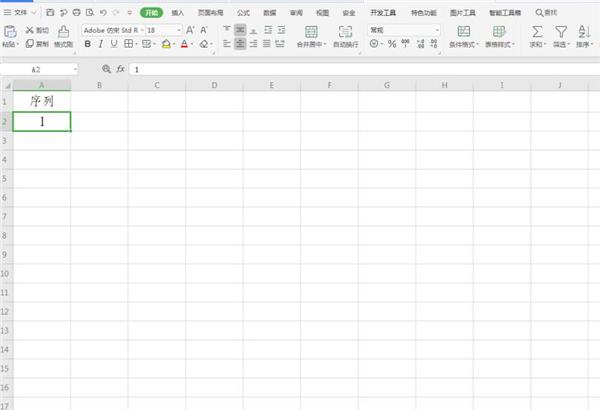
Excel如何快速输入一万个序号 Excel快速填充序号的方法
我们在使用Excel表格进行办公的时候,经常会在第一列输入很多序号。一般只需要拖动填充即可,但如果序号太多就显得很困难,一起来了解一下如何快速填充序号吧02-09 -
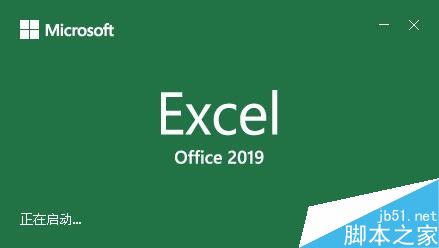
Excel2019如何自定义序列?Excel2019按自己要求建序列方法
Excel2019如何自定义序列?这篇文章主要介绍了Excel2019按自己要求建序列方法,需要的朋友可以参考下11-09 -
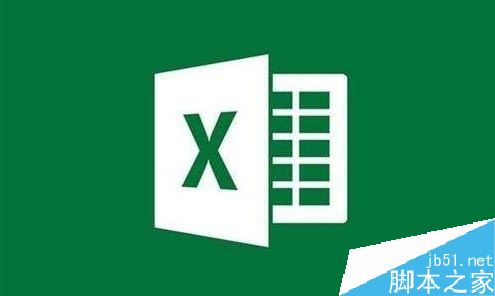
Excel2019怎么自动生成随机数据?Excel2019生成随机数据教程
Excel2019怎么自动生成随机数据?这篇文章主要介绍了Excel2019生成随机数据教程,需要的朋友可以参考下03-23 -
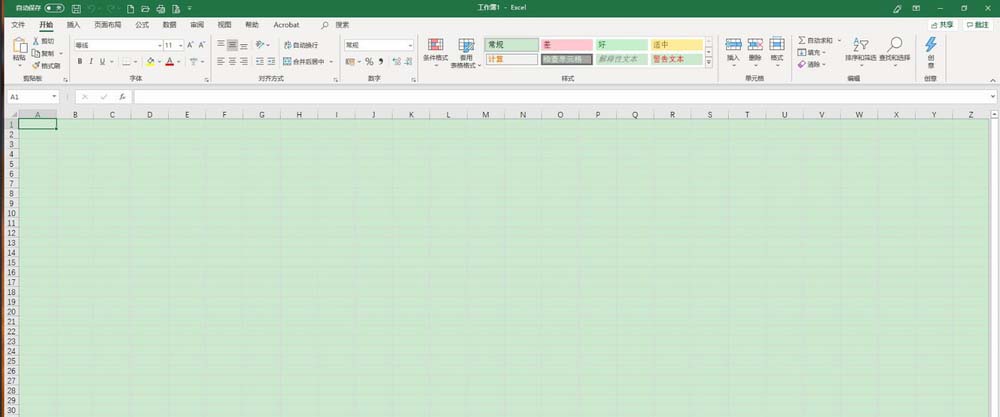
Excel2019表格怎么填充图表? Excel图片填充图表的教程
Excel2019表格怎么填充图表?excel表格想要给区域填充图表,该怎么填充呢?下面我们就来看看Excel图片填充图表的教程,需要的朋友可以参考下01-26 -
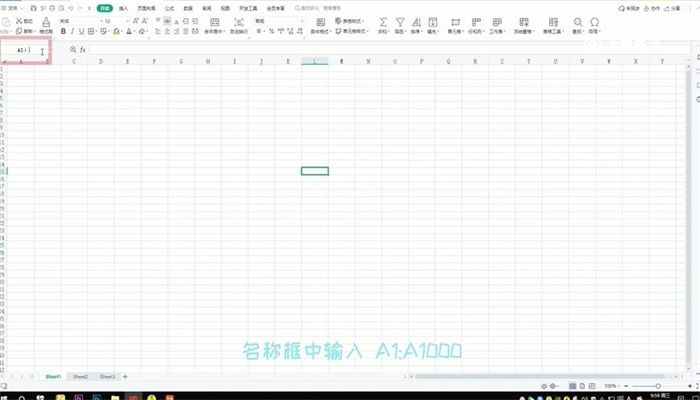
ctrl+enter是什么快捷键 ctrl+enter是什么意思
ctrl+enter是Excel中实现全部填充的组合快捷键,具体用法:1、在Excel中名称框中输入A1:A1000,然后按下Enter键将这个区域全部选中。2、在编辑栏中输入公式=row()3、最后按下Ctrl+Enter,将上述公式全部填充选定的A1:A1000区域中的单元格中。06-17